V tem tutorialu boste korak za korakom vodeni skozi prve korake v Adobe Premiere Pro CC. Naučili se boste, kako najdete program ob prvem odprtju, katere nastavitve lahko naredite in na kaj morate biti pozorni pri začetku videobearbeitung. Uporabniški vmesnik in prednastavitve bodo obravnavani iz različnih vidikov, da vam olajšajo vstop.
Najpomembnejše ugotovitve
- Premiere Pro CC se privzeto odpre s spletno stranjo, ki omogoča dostop do prejšnjih projektov in novih datotek.
- Uporabniški vmesnik je mogoče prilagoditi tako, da se okna premikajo z vlečenjem.
- Pomembne prednastavitve so naprave za zvok, samodejno shranjevanje in uporaba virov delovnega pomnilnika.
Korak za korakom navodila
Ob prvem zagonu programa Adobe Premiere Pro CC boste naleteli na uporabniški vmesnik, ki bo morda izgledal tako kot v mojem primeru. Običajno vam bodo predlagali notranji trenirni program Adobe, ki ga lahko preprosto zaprete.
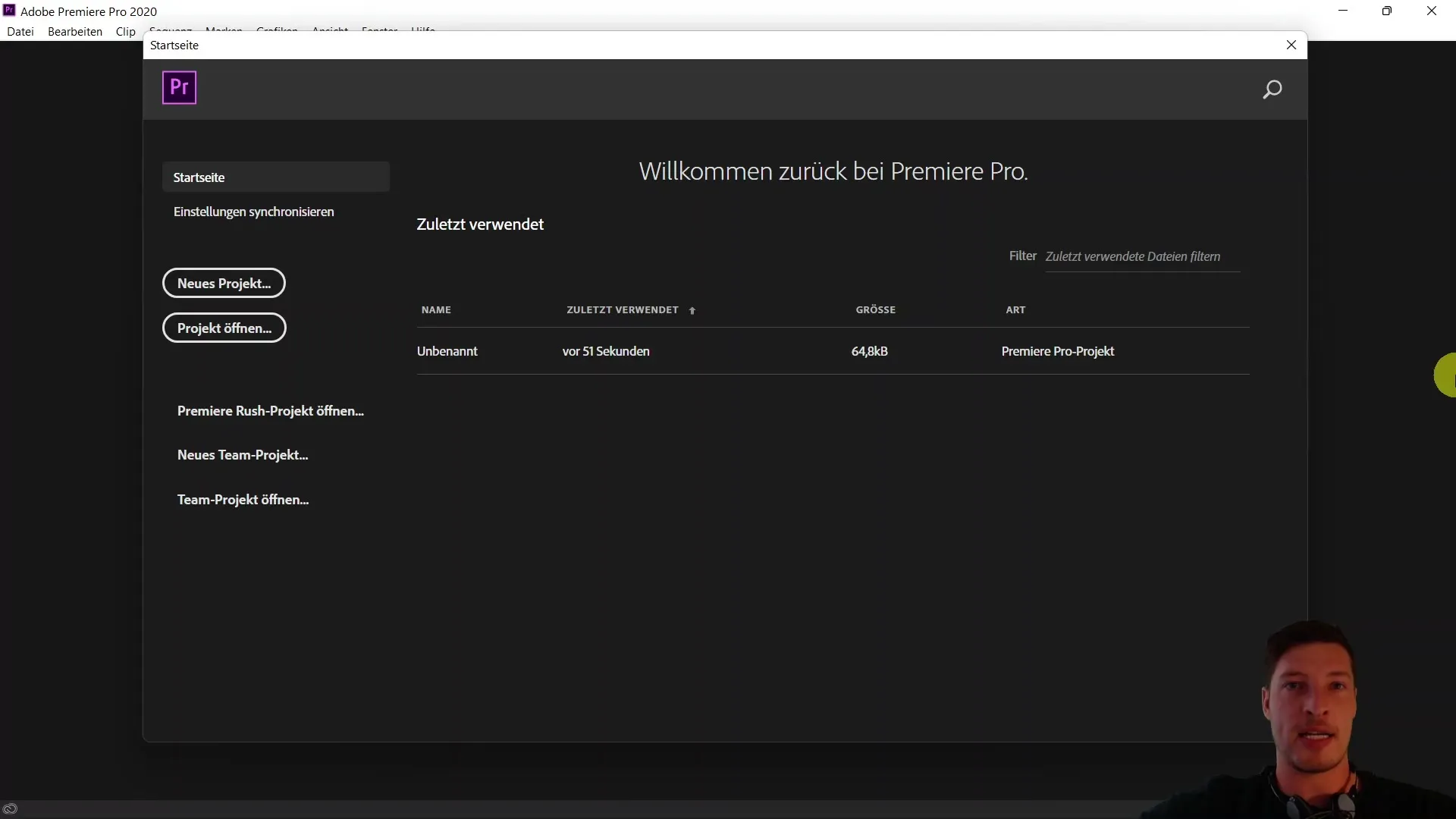
Če vam je prikazan prejšnji projekt, ga lahko odprete ali pa preprosto ustvarite nov projekt. Na koncu obeh poti boste prišli do standardnega vmesnika, ki si ga bomo skupaj ogledali.
Če se vaš vmesnik razlikuje, lahko pod "Okno" ponastavite delovno okolje, da se vrnete na privzeto postavitev. To je še posebej koristno, če ste med preskušanjem spremenili uporabniški vmesnik in se želite vrniti na osnovne nastavitve.

Pomemben koncept v Premiere Pro je princip vleci in spusti. S tem lahko skoraj vsako okno ali element premaknete na primeren položaj. Na primer, okno za nastavitve učinkov lahko premaknete na drug položaj z vlečenjem in odložitvijo z miško znotraj uporabniškega vmesnika.
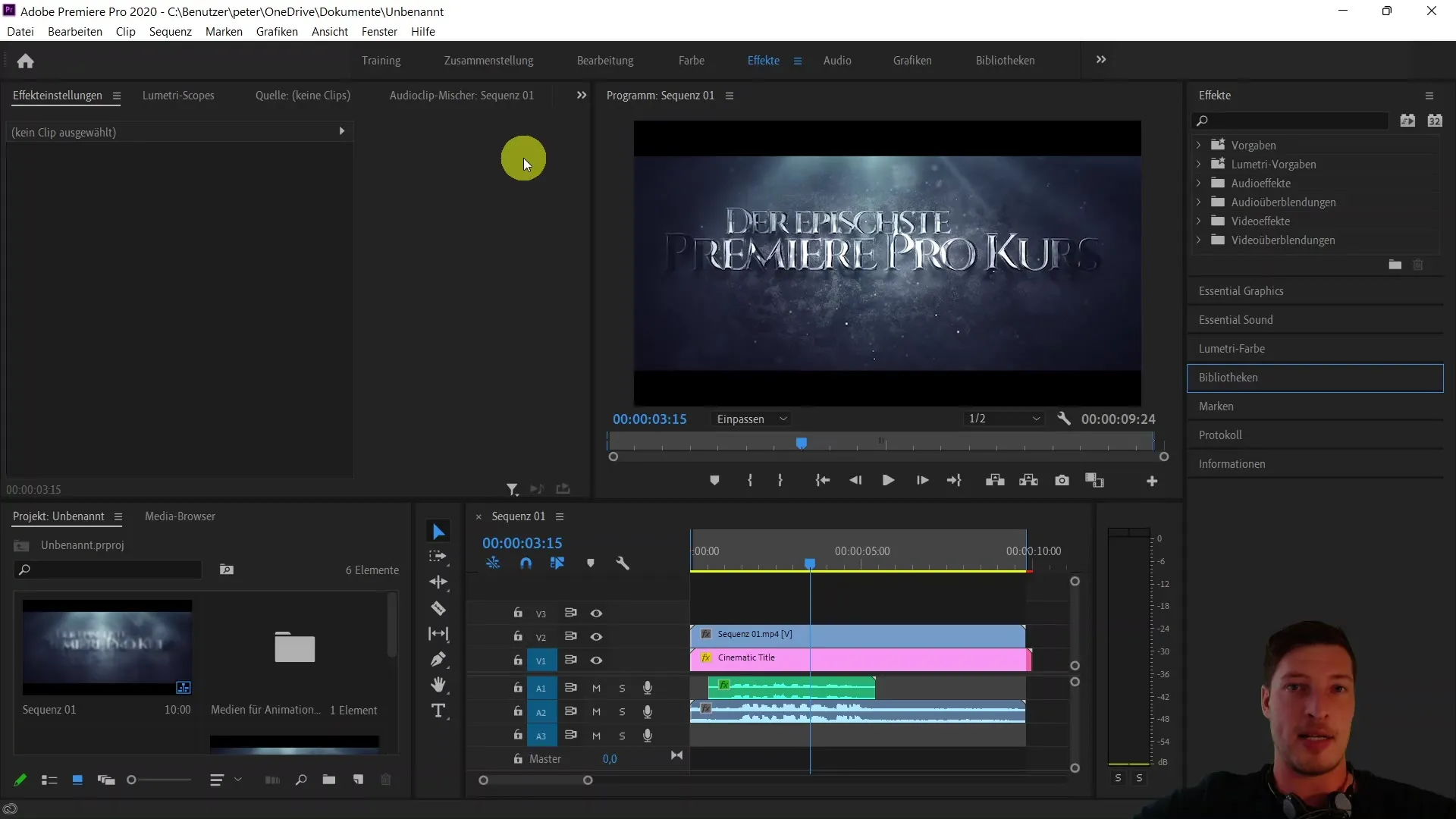
Zdaj si oglejmo prednastavitve. Pojdi v meni "Uredi" in klikni na "Prednastavitve". Tukaj začnemo z osnovnimi nastavitvami. Določite lahko, kateri pogled se bo prikazal ob zagonu programa – običajno je to začetna stran, ki vam omogoča dostop do vašega zadnjega projekta.
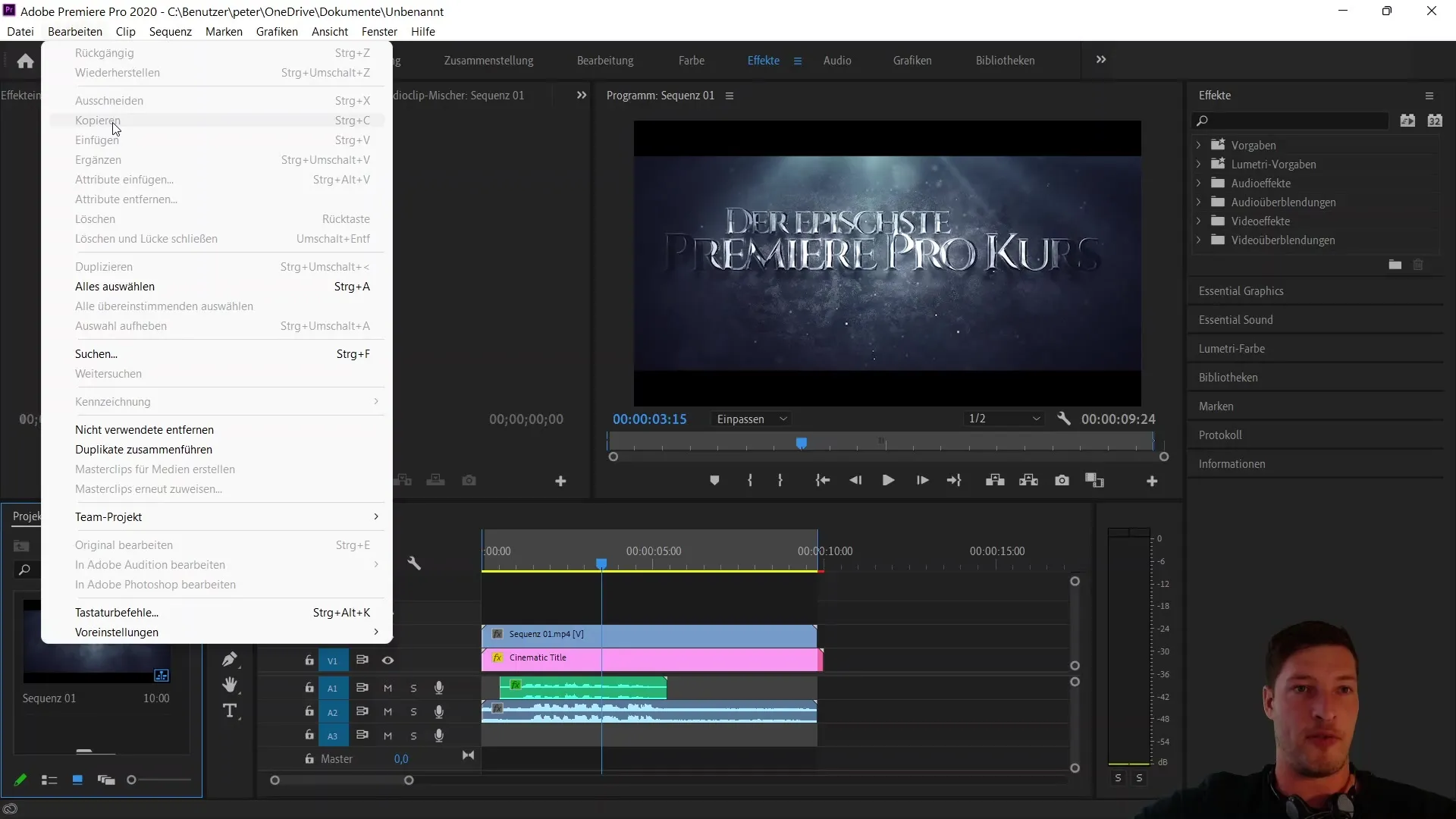
Če želite delati v svetlejši postavitvi, lahko prilagodite ustrezne nastavitve. Prav tako je mogoče prilagoditi barvo poudarjanja. Priporočam, da ostanete pri privzetih vrednostih, razen če imate poseben razlog za spremembo le-teh.
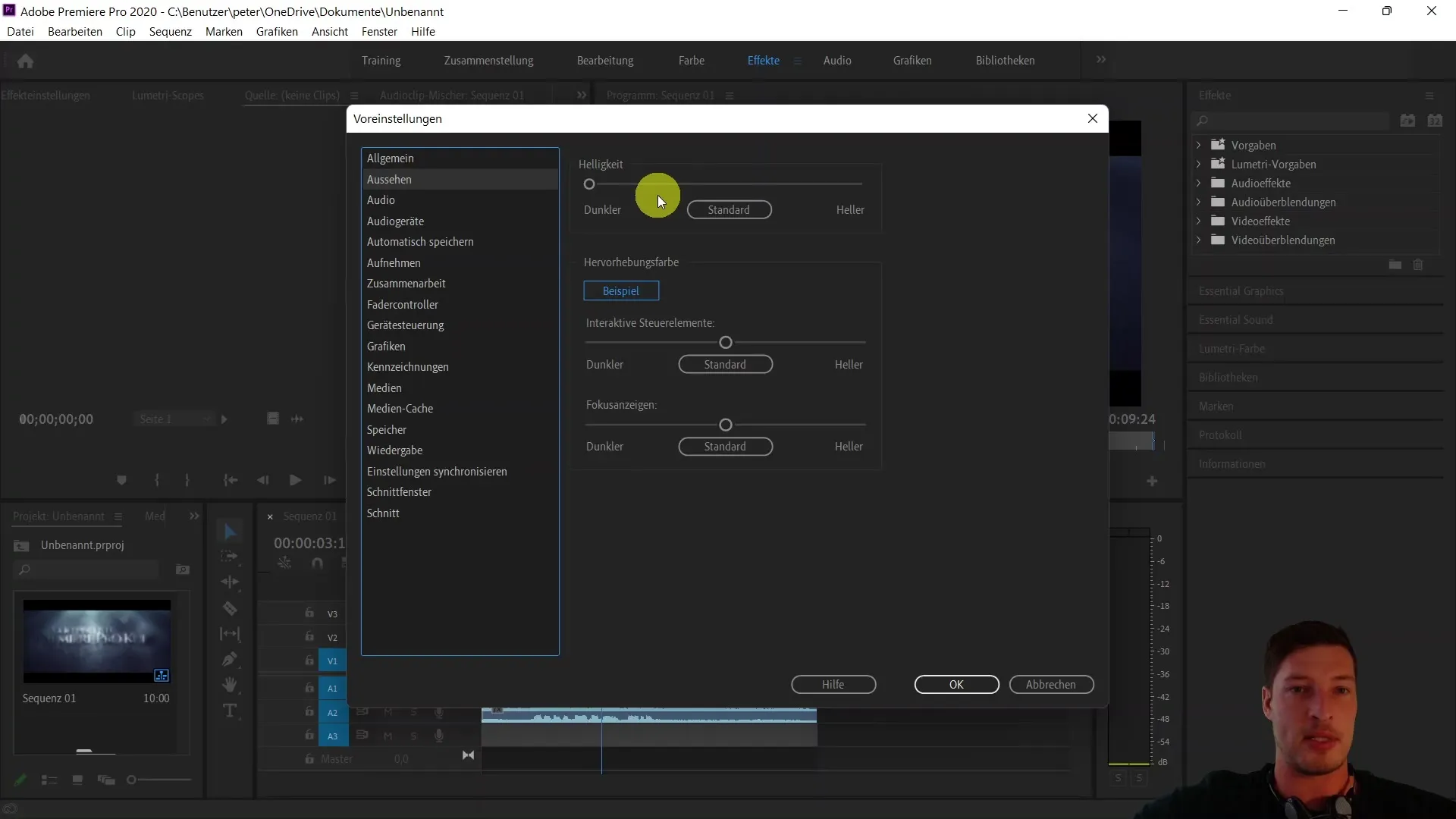
Pomemben vidik v prednastavitvah so zvočne naprave. Tu lahko nastavite vhodne in izhodne vire za zvok. V mojem primeru želim uporabiti zunanji USB mikrofon kot vhodni vir, da dosežem najboljšo kakovost zvoka.
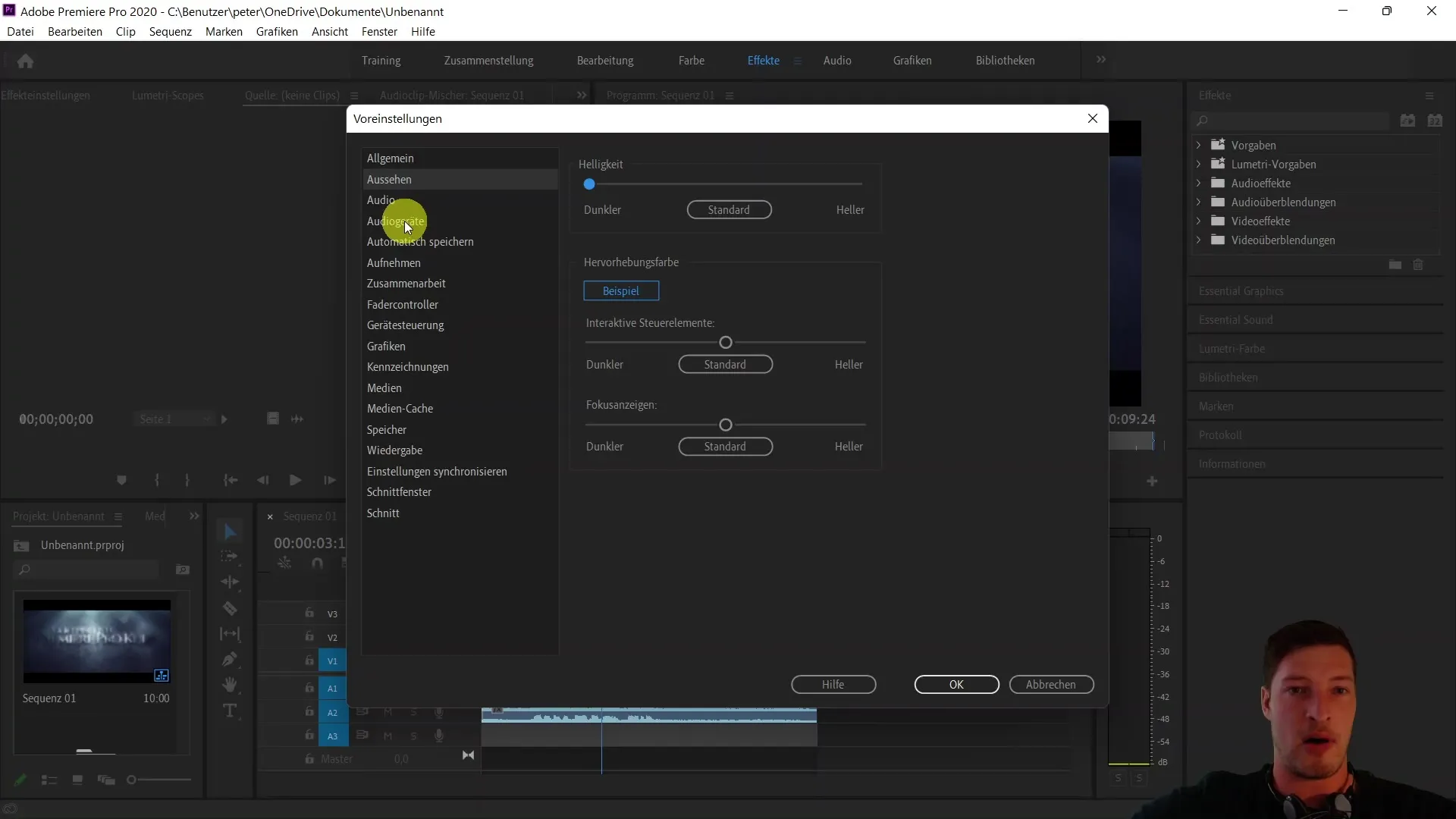
Priporočljivo je, da omogočite samodejno shranjevanje. Priporočam, da nastavite, da se varnostno kopiranje projekta izvede avtomatsko vsakih 15 minut. Tako boste lahko preprečili izgubo več kot 15 minut vašega napredka pri delu.
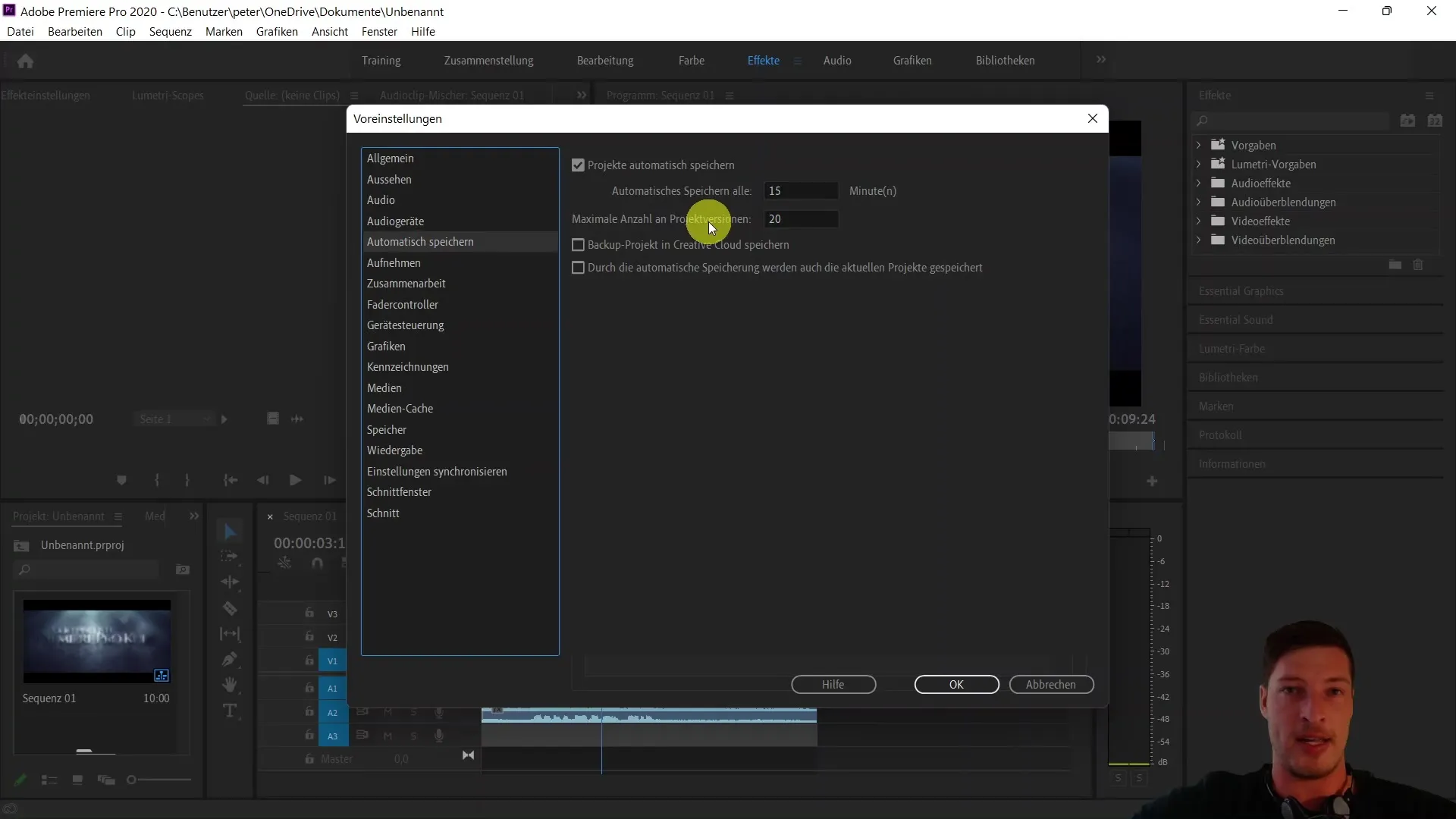
Drugi pomemben vidik so nastavitve shranjevanja. Tu lahko določite, koliko delovnega pomnilnika naj ima na voljo Premiere Pro in koliko ga želite rezervirati za druge programe. S tem lahko optimizirate svoj delovni proces.
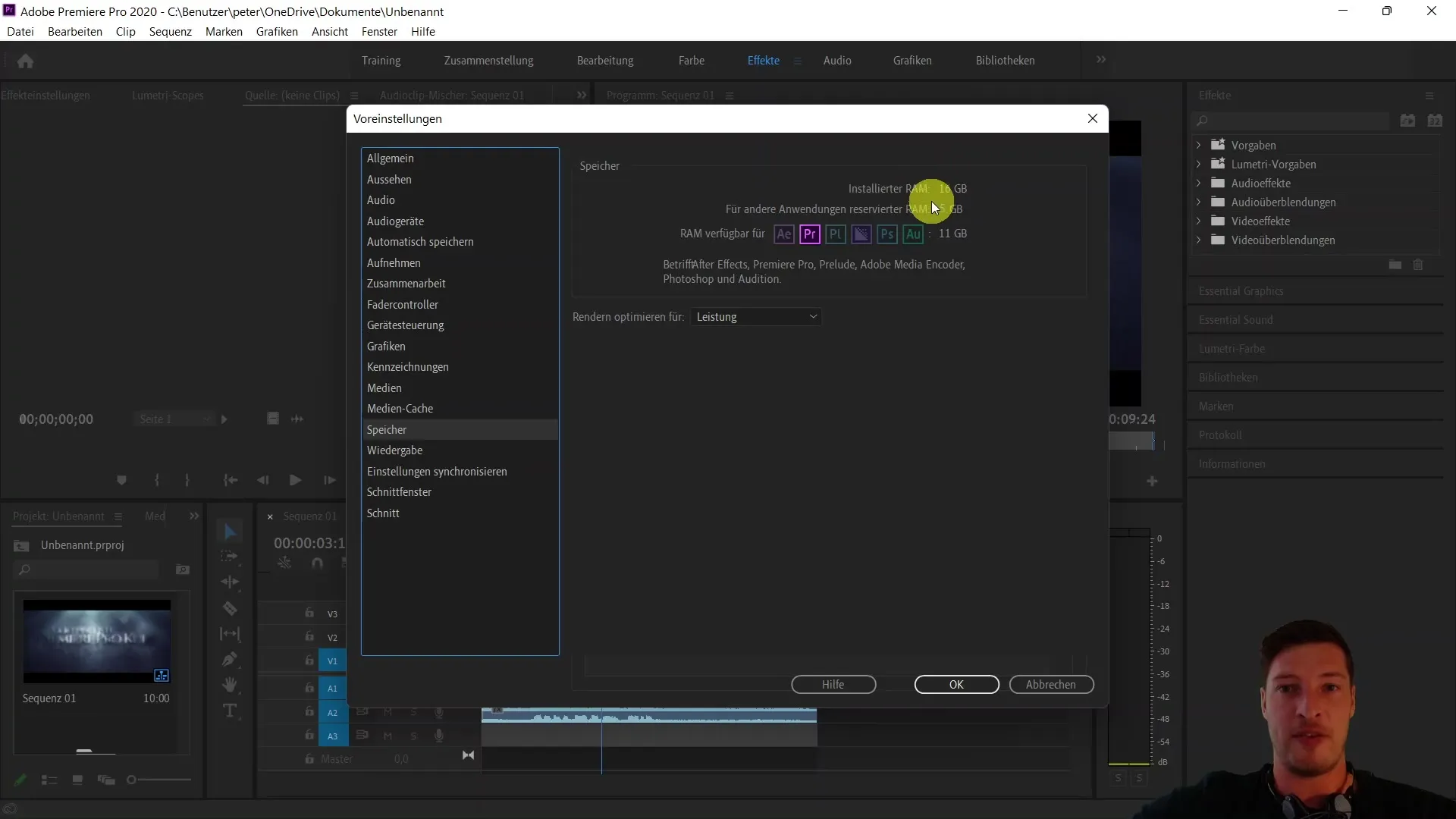
To so najpomembnejše možnosti vprednastavitvah, ki bi jih morali preučiti pred svojim prvim projektom. Popolnoma je mogoče, da vse ostane na privzetih vrednostih, vendar sem vam tukaj predstavil nekaj možnosti, ki vam lahko pomagajo učinkoviteje uporabljati programsko opremo.
Zadnjič, želim poudariti, da je pomembno, da različne funkcije in nastavitve prilagodite po potrebi. V prihodnjih videoposnetkih se boste naučili, kako odpreti in ustvariti projekte ter kako uvoziti medijske vsebine, da se potopite v videobearbeitung.
Povzetek
V tej vadnici si se naučil, kako izgleda program Adobe Premiere Pro CC ob prvem odprtju in katere osnovne prednastavitve so pomembne za začetek. Od uporabniškega vmesnika do izbire zvočnih naprav in samodejnega shranjevanja – vse te elemente so ključni za nemoten začetek tvojih projektov videomontaže.
Pogosta vprašanja
Kako odprem novo projektno datoteko v Premiere Pro?Nov projekt lahko odpreš tako, da klikneš na možnost "Ustvari nov projekt" na začetni strani.
Kako ponastavim uporabniški vmesnik na privzete nastavitve?Pojdi na "Okno" in izberi "Delovne površine" ter nato "Ponastavi shranjeni razpored".
Kako prilagodim svoje zvočne naprave v Premiere Pro?Pojdi na "Uredi", nato na "Prednastavitve" in izberi "Zvočne naprave", da določiš svoje vhodne in izhodne vire.
Ali naj aktiviram avtomatsko shranjevanje?Da, priporočamo, da avtomatsko shranjevanje aktiviraš vsakih 15 minut, da preprečiš izgubo podatkov.
Koliko delovnega pomnilnika naj dodelim Premiere Pro?To je odvisno od tvojega sistema, vendar lahko v prednastavitvah nastaviš, koliko delovnega pomnilnika sme uporabiti Premiere Pro.


